Microsoft Excel Table Transfer a Word dokumentumba

- 3825
- 299
- Hegedüs Sándor
A modern, dinamikusan fejlődő, a Microsoft cég rendszeresen sok hasznos minőségi terméket szállít a világpiacra, a kb. Húsz évvel ezelőtt létrehozott alkalmazások továbbra is relevánsak, ami annak köszönhető, hogy képesek kielégíteni a fogyasztó minden igényét, amely a létrehozásban és a formátumban rejlik. elektronikus dokumentumokból. Például a szerkesztők, mint például a Word és az Excel, számos eszközzel vannak felszerelve, amelyek segítenek a különféle manipulációk elvégzéséhez közvetlenül a szöveg és a táblák felett. Fontos megjegyezni, hogy mindkét termék integrálhatja az adatokat, különösen a felhasználó másolhatja az Excel táblát a Word -re. Valójában a szövegszerkesztő szónak nincs olyan hatékony eszköze, amely lehetővé teszi, hogy összetett számításokat készítsen, e körülmények miatt az Excelnek ilyen funkciói vannak.

A táblázat áthelyezése az Excel -ből a Word -ba több nagyon egyszerű és kényelmes módon lehet. Nincs szükség fárasztó folyamatba, az adatok másolatát az egyik programról a másikra, hogy manuálisan "megszakítsák" az információkat. Lehetőség van az adatokra a táblákkal működő alkalmazásokról a Text-Editor programba néhány perc alatt, anélkül, hogy az előzetes átalakulást igénybe vennénk volna.
A Microsoft által kifejlesztett két népszerű irodai eszköz közötti szoros integráció lehetővé teszi az adatok cseréjét, az expozíciós fájlok és objektumok exportálását.
Az egyik leggyakoribb feladat a táblázat átadása egy olyan programból, amelyet kifejezetten a velük való együttműködésre hoztak létre, amely egy másik irodai termékre összpontosít, amely már a szöveges dokumentumokkal foglalkozó munkára összpontosít.
Sőt, számos módon el lehet küldeni az Excel segítségével létrehozott táblázatot, egyenesen a Word fájlra.
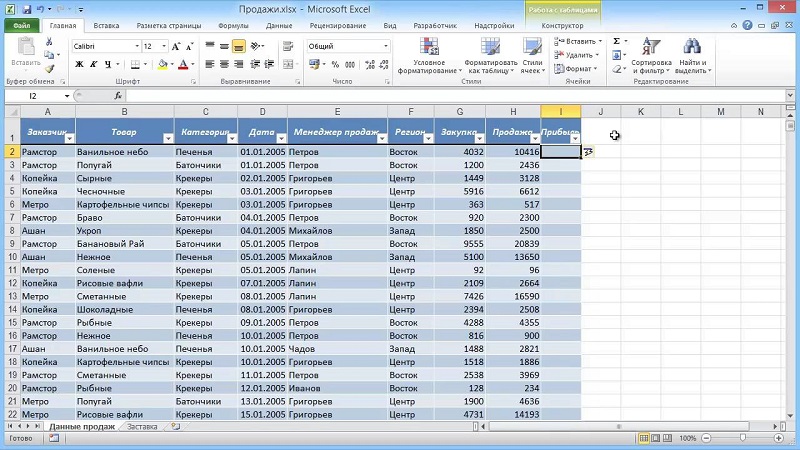
Standard másolat és beszúrás séma
Mielőtt lépésről lépésre elkezdené, érdemes megjegyezni, hogy a kiválasztott műveletek sorozata semmilyen módon nem függ a felhasználó számítógépére telepített Office verziójától. A felhasználó személyes preferenciájában választhatja a 2003, 2007 vagy 2010 -es program verzióját.
Tehát ahhoz, hogy a táblázatot az Excel -ről a Word -ba továbbítsák, először meg kell hoznia vagy kinyitnia a kívánt táblázatot, amely az Excel tárolójában található. Nem számít, mi van magában a táblázatban, és mennyire tartalmazza az indítók számára a felhasználó a legegyszerűbb jelentést, amely három oszlopból áll, az első kettőben, például egyszerű lehet. a számok, a harmadikban, a bevezetett képleten keresztül kiszámítottuk azok összegét.
A táblázat beillesztése az Excel -ből a Wordbe segít kiválasztani az összes, a táblázatos térben bemutatott cellát. Miután a dokumentum kiválasztott szakaszára kattint, egy kis helyi menü jelenik meg a monitor képernyőn, amely számos lehetséges műveletet választhat. Ebben az esetben a felhasználónak olyan alkategóriára van szüksége, amely felelős az adatok másolásáért. A Ctrl+C gombok kombinációja ugyanazt a feladatot hajthatja végre, amely lehetővé teszi az adatok másolását.
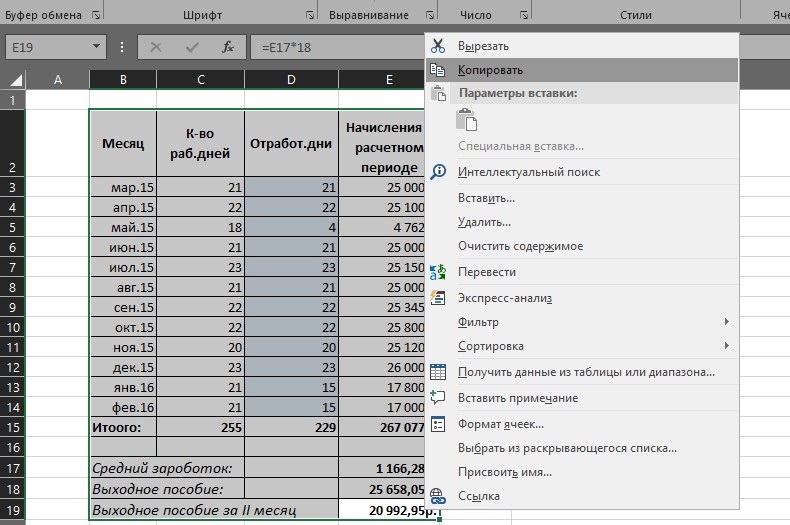
Az adatok végül átviteléhez megnyitnia kell a szövegszerkesztő szót, a kurzort arra a helyre kell helyeznie, amelyben a felhasználói tervek szerint a másolt táblázat később megtalálható. Ezután hívja a Környegység menüjét, kattintson a "Insert" paranccsal, vagy a Ctrl+V gombok közös megnyomásával, az adatokat továbbítsa az egyik szerkesztőből a másikra.
Ahogyan a gyakorlat mutatja, még egy olyan kezdő felhasználó is, aki nem ismeri a számítógépes környezetet, beilleszthet egy táblát az Excel -ről a Word -re. Csak két műveletnek köszönhetően, a kurzor korábban telepítésének helyén, a táblázat behelyezésére szolgálhat. Különösen figyelemre méltó, hogy ezzel a másolással az adatok képesek lesznek fenntartani az előző kialakítást, a használt betűtípust, a színsémát és a keretezést.
További intézkedések nem igényelnek olyan készségeket, amelyek segítenek a táblázatba beilleszteni a Wordbe. Az egyetlen dolog, amit figyelembe kell venni, egy olyan szolgáltatás, amelynek során a képletek használata a táblázatos szerkesztőben kiszámított összes számot egyszerű szövegként vagy szimbólumként továbbítják a Word -re.
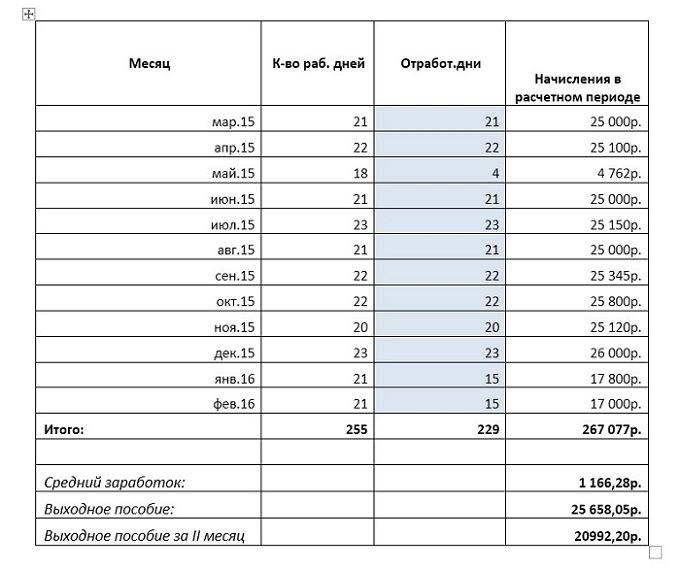
Leggyakrabban a felhasználó annyira elfoglalt a gondolatokkal, hogyan lehet beilleszteni egy táblát az Excel -ből a Word -ba, amely teljesen elfelejti telepíteni egy keretet, amelyet a Word -hez továbbítottak az átvitelre. Abban az esetben, ha az információ nem rendelkezik a szükséges határvonalakkal, egy kicsit később bekapcsolhatja a szegélyt a szövegszerkesztő szóban. A befejezettebb forma megnyomása elősegíti a cellák megnyomását, és a választást a "szegély és a kitöltés ..." folyó menüjéből.
Konfigurálhatja a határokat a Word -ben a "mező" kategóriával, a felhasználónak csak a bal oldali keretezés típusát kell ünnepelnie. Lehetőség van a belső és a külső arcok létrehozására. A fentiek mindegyikével meg kell határoznia a vonalak típusát (a leggyakrabban használható), és erősítse meg az "OK" gomb szándékait. Ennek eredményeként a táblázat látási űrlapot fog találni, az adatok az egyes ablakokban jelennek meg, amint azt az Excel mutatja be.
Másoljon egy speciális betéttel
Nem minden felhasználó tudja, hogy a Microsoft Office nagyon hasznos funkcióval rendelkezik, az úgynevezett „Special Insert” néven.
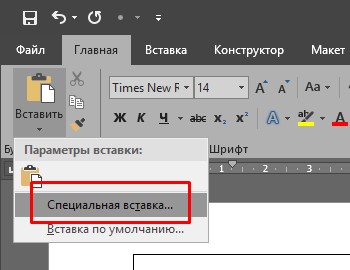
Segítségével a táblázatot el lehet küldeni az Excel -ből a Wordbe, miközben fenntartja a holisztikus tárgyat, és anélkül, hogy megsérti a kapcsolatot a kezdeti eszközzel, azaz a táblázatokkal való munka programjával.
Ez a módszer sok szempontból lehetővé teszi az előző megfontolt módszer problémájának megoldását. Végül is, akkor lehetséges, hogy még elég nagy táblákat helyesen helyez el a Word dokumentum oldalára. Bár fontos, hogy felkészüljünk arra a tényre, hogy a szó még mindig nem igazán jeleníti meg az átadott táblát.
A műveletek sorrendje itt lesz:
- Hozzon létre a kívánt táblázatot az Excel segítségével, és másolja azt, mint az első átviteli módszer esetében.
- Most nyissa meg a szövegszerkesztő szót, lépjen a "Home" fülre, és itt kattintson a "Beillesztés" elemre.
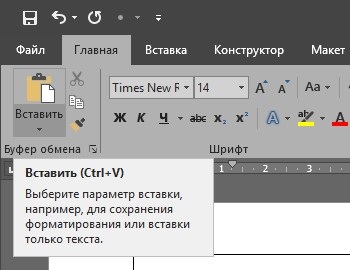
- Lesz egy lista pontokkal, amelyek között ki kell választania a "Speciális beszúrás" lehetőséget.
- Amikor egy speciális betét ablaka megnyílik, akkor kattintson az első opcióra, amelyet "Leaf Excel (objektum)" -nek jelölnek meg.
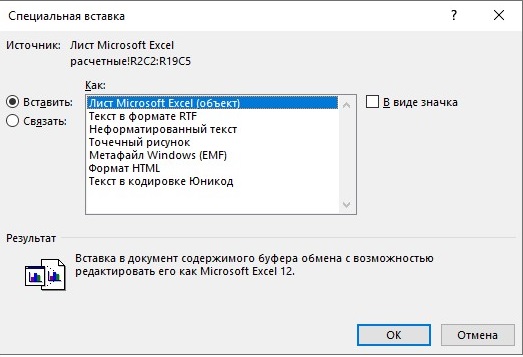
De ez nem minden. A kiválasztott pont oldalán további 2 kategória van. A felhasználónak az egyikre jelzőt kell feltennie.
- Beilleszt. Ha így adja hozzá a táblázatot, akkor szerkesztve, az asztalra nyomva a bal egérgombbal, az Excel eszköztára megjelenik a Word dokumentum képernyőjén. Ezáltal az Excel eszközökkel közvetlenül a Word -ben dolgozhat. A felhasználó rendelkezésére áll a táblázatokkal való munka minden funkciójának, és ezt nem kell elhagyni a Word -től.
- Megkötni. A táblázat pontosan ugyanabban az űrlapban kerül beillesztésre, mint az előző verzióban. De a szerkesztést már az Excel forrásfájlon keresztül hajtják végre, ahonnan az átvitel befejeződött. Továbbá, ha a táblázatos alkalmazás paramétereit beállítják, akkor a szövegszerkesztőben másolják őket. Valójában ez ugyanazt az eredményt adja, mint az első átadási módszer esetében.

Miután választott, csak az OK gombra kattint, és megerősíti a műveleteit. Ezután a másolt táblázatot átadják a szövegszerkesztőnek, ahol folytathatja a működését.
A szerkesztési mód aktiválásához csak kattintson a bal egérgombbal duplán kattintson. A kilépéshez kattintson az asztalon kívül.
A második bemutatott átadási módszernek van néhány előnye az elsőhöz képest. Lehetővé teszi az asztal szerkesztő összes eszközének használatát a szerkesztés és a feldolgozás folyamatában. De észrevehetően felülmúlják a szó alkalmazás integrált képességeit.
Fájl beszúrási módszer
Van egy másik alternatív lehetőség. Fő tulajdonsága az, hogy az Excel -ben létrehozott táblázat átvitelekor nem kell megnyitni a Word alkalmazást.
Ehelyett csak derítse ki a kívánt fájl helyét a táblával.
FIGYELEM. Ez a módszer csak akkor fog működni, hogy az Excel fájl csak a táblázat átviteléhez érhető el, és ott nincsenek extra összetevők.Ebben az esetben a műveletek algoritmusa a következő nézetet fogja megtekinteni:
- Mozgassa a mutatót arra a területre, ahol az asztalt az Excel -ről kívánja elhelyezni;
- Most nyissa meg a "Beszúrás" részt;
- Menjen a Text Tools csoportba;
- Kattintson az "Objektum" gombra;

- Várja meg a „Fájl -beszúrás” nevű új ablak megjelenését;
- Ezután nyissa meg a „Létrehozást a fájlból” fül;
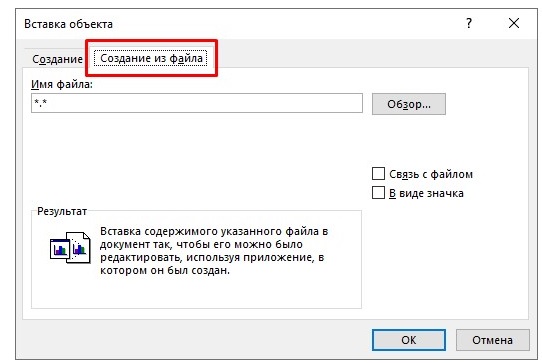
- A „Review” gombra kattintva használja a vezetőt, és jelölje meg a táblázathoz szükséges fájl elérési útját;
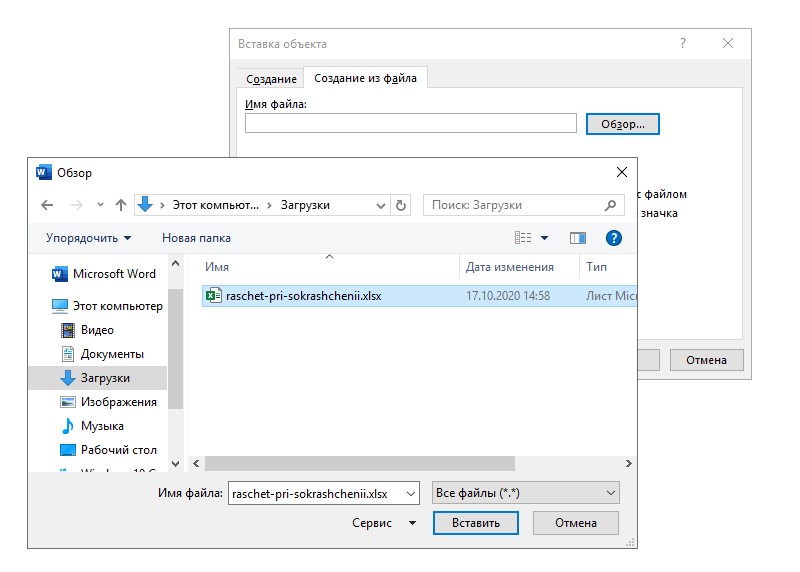
- Válassza ki ezt a fájlt, és kattintson a "Beillesztés" elemre.
Itt fejeződik be az átutalás első szakasza.
De a felhasználónak 3 lehetséges forgatókönyve van a további események kidolgozásához.
- Csak az OK -ra kell kattintania. Ezután a táblázatot beillesztik egy szövegszerkesztőbe olyan objektum formájában, amely megváltoztatható méret. De már lehetetlen szerkeszteni a tartalmat.
- A beillesztés előtt jelölje be a "Kommunikációt a fájlral" jelölést. Ez lehetővé teszi a beillesztett táblázat csatlakoztatását az Excel alkalmazáshoz. Ennek a műveletnek köszönhetően a táblázat szerkeszthető. Sőt, mind az Excel, mind a Word -ben, ami fontosabb és értékesebb. Fontos megérteni, hogy az egyik programon keresztüli változtatások után hasonló változások lépnek hatályba egy másik alkalmazásban. Ehhez a kapcsolatot frissíteni kell.
- Tegyen egy piport a "jelvény formájában". Ilyen helyzetben egy táblázatos fájl hozzáad egy szövegszerkesztőhöz. Ha nem helyezi a címkét a „kapcsolattal a fájlhoz”, akkor a fájl megnyitásakor a táblázat olyan formában nyílik meg, amelyben a betét alatt volt. Ha beadja ezt a pipát, a címkének ugyanazok a tulajdonságai vannak, mint az előző bekezdésben. Az egyetlen különbség az, hogy a szószerkesztés révén nem fog működni.
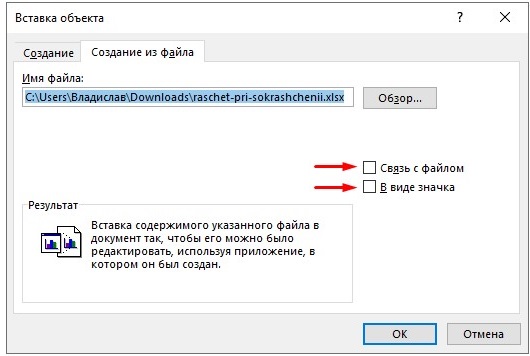
Helyes, hogy könnyű. Elegendő az Excel bezárása, majd megismételni a kísérletet.
Miután eldöntötte, hogy melyik opciót használja, kattintson az OK gombra.
Ezután egy új objektum, táblázat vagy parancsikon jelenik meg az ablakban. Ez már közvetlenül függ az előző szakaszban hozott döntéstől.
Üres asztal
Az előző megfontolt módszerrel analóg módon a táblázat átadása az Excel fájlból, beilleszthet egy üres táblát a Word alkalmazásba.
Egy ilyen eljárást szinte ugyanúgy hajtanak végre, mint amikor a Word Editor belsejében dolgozik. Ugyanis:
- Válasszon egy helyet a Word ablakban, ahol a táblázat található;
- Most nyissa meg a „Beszúrás” fület;
- Válassza ki az "Objektum" opció;

- Most maradjon a „Creation” lapon, amikor megjelenik az „Object Insert” ablak;
- Itt, a bemutatott lehetőségek között, meg kell találnia az Excel munkalapot;
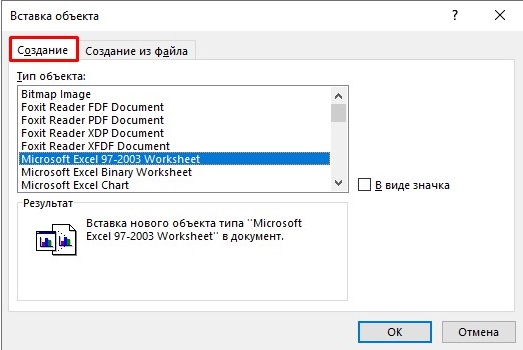
- Most kattintson az OK gombra.
Ennek eredményeként az Excel alkalmazás teljes kiszabott lapja megjelenik az ablakban. Itt a kezdetektől fogva lehet egy asztalt létrehozni, mivel üres lesz.
Ugyanakkor a felhasználó az összes eszközt az asztali alkalmazásból kapja meg. Az eszköztár szóban jelennek meg.
Ahhoz, hogy kijuthasson ebből a táblázatos üzemmódból, elegendő kattintson egyszer a bal oldali egérgombbal a szerkesztett elemen kívüli tér felett.
A független teremtés módszere
Van egy másik út. Sőt, rendkívül egyszerű és mindenki számára elérhető.
Ebben az esetben egy üres táblázat is létrejön, amelyet a saját belátása szerint kitölthet. Ez lesz az Excel táblázata, meg lehet dolgozni vele a Word -en keresztül. A cselekvések algoritmusa rendkívül érthető:
- Helyezze a kurzort a nyitott szöveges dokumentum területére, ahol lesz egy táblázat;
- Ezután válassza ki a „Beszúrás” fület;
- Most nyissa meg a "Táblázat" menüt;
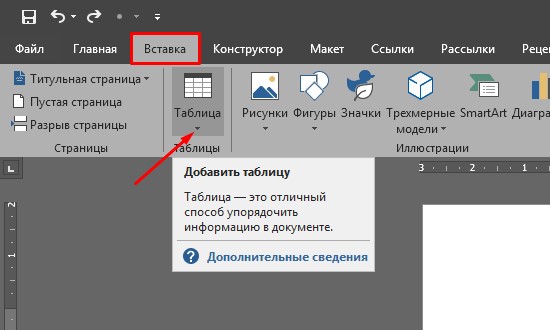
- Az alábbiakban számos lehetőség kerül bemutatásra;
- Közülük van egy „Excel asztal”;
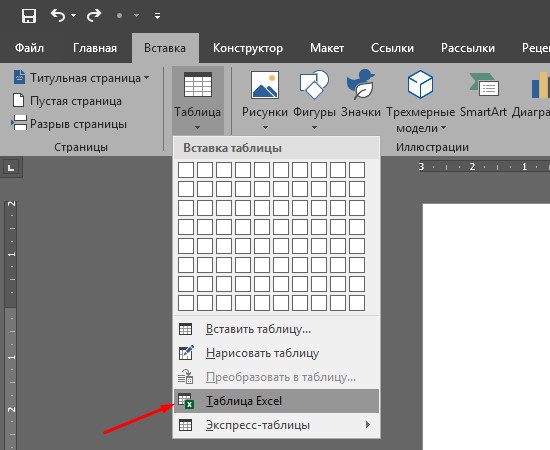
- Kattintson erre az opcióra.
Most egy üres Excel levél jelenik meg a szövegszerkesztő ablakban. A dolgot ugyanazon algoritmus szerint hajtják végre, mint az előző módszernél.
Következtetés
A Microsoft táblázatos és szöveges szerkesztõi kölcsönhatásba lépnek egymással.
- « A film számjegyké alakítása vagy egy fotóló digitalizálásának módja
- Hogyan lehet megtudni a Wi-Fi elfelejtett jelszót »

